動作環境の設定はメニューから[動作環境の設定]をクリックします。
設定画面が出ます。
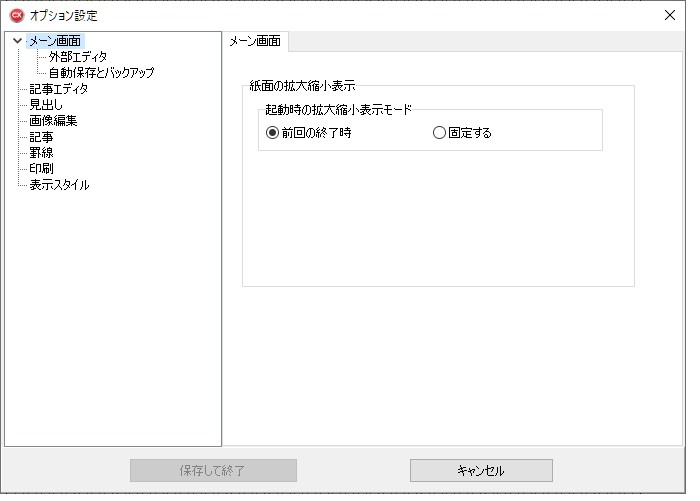
メーン画面
起動時の画面の位置とサイズを、前回終了時と同じにするか、固定にするか選べます。
外部エディタ
記事を新規作成する際に、常に外部エディタを使うようにすることが出来ます。
また使用する外部エディタを固定することも出来ます。
自動保存とバックアップ
いったん名前を付けて保存された紙面の編集中、素材の新規作成や編集して保存終了後に、自動で上書き保存するように指定することができます。
初期値は新規作成時、保存終了後ともにオンです。
また、紙面ファイルを上書き保存するたびに自動でバックアップを取るかどうか、またその履歴数を指定します。
(バックアップは紙面ファイルと同じフォルダにあるchokan_backupフォルダに連番で作成されます )
初期値ではオン、履歴数は5です。
最新版チェックと更新
[起動時に最新版の有無をチェックする]
起動時にWebサイトにアクセスして最新版の有無をチェックするかどうかを決めます。初期値はオンです。
(なおメニューの[最新版の有無を確認...]でも手動でチェック可能です)
起動時に最新版の存在を知らせるダイアログが出た場合「今後このメッセージを表示しない」にチェックを入れると、
この項目が自動でオフになっています。
編集操作
[仮空白のダブルクリックは常に見出し作成]
仮空白のダブルクリック時に、デフォルトでは、大きさと縦横比から見出しか箱組のどちらか自動判断してパターン画面を開きます。
常に見出し作成にするようにも出来ます。デフォルトではオフです。
記事エディタ
専用エディタで使用するフォントと文字サイズを指定できます。
見出し
見出し作成・編集画面で指定できる見出し用フォントの絞り込み設定が出来ます。
また、同画面で見出し文入力ボックスの使用フォントを好みのものに変えられます。
画像
画像編集画面で、外部の編集ソフトを呼び出す際、デフォルトではPCにインストールされたプログラム一覧から選択します。
これを、特定のアプリケーションに固定することが出来ます。
また、同画面の説明文入力ボックスで使用するフォントを好みのものに変えられます。
記事
記事の「泣き別れ」や「ごちゃまぜ流し」が発生した際、警告ダイアログを出すかどうか指定します。
罫線
罫線を引く際、指定画面で最初に選ばれるデフォルトの罫線を決めます。
またこのデフォルト罫線を指定画面なしにいきなり紙面に引くようにすることもできます。
印刷
[紙面の印刷時、枠線・罫線・段罫の太さを原寸表示のPixl値と同じにする]
一般にプリンタはPC画面より解像度が高いので、線の太さもPC画面より細かく調整できます。
このオプションでは、PC画面上のピクセル値をそのままプリンタ等で使用するため、より細かい線の違いを表現できます。
(紙面表示より線が細くなります。また解像度の異なる複数のプリンタで印刷すると、印刷結果が微妙に異なります)。
初期値はオンです。
フォント情報
[詳細なフォント情報をファイルに保存して起動時に利用する]
PC内にあるフォントごとの等幅情報など細かな情報を、一度読み込んだ後、ファイルに保存して次の起動時から
動作を高速に出来ます。デフォルトはオンです。
[詳細なフォント情報を起動時に読み込み後、PC内フォントと比較・更新する]
上記がオンの場合、起動時にあらためてフォント一覧を取得し、前回終了時のフォント情報を更新するかどうか決めます。
デフォルトはオンです。
オフにすると、少しだけ起動が速くなりますが、前回の本ソフト使用時以降にインストール・アンインストールした
フォントの情報は反映されません。
(ふだんはオフにして、フォントのインストールやアンインストール直後だけオンにして更新することも可能です)
[フォント情報をXML形式で保存する]
上記のフォント情報を読み書きの早いバイナリで保存するか、テキストであるXMLファイルにするか選択します。
デフォルトはオフです。基本的にオフのままでよいと思います。
どうしても中身を読みたい人はオンにしてください。起動・終了が若干遅くなります。
表示スタイル
メーン画面など各画面表示をダークスタイル等に変えられます。おまけ機能です。